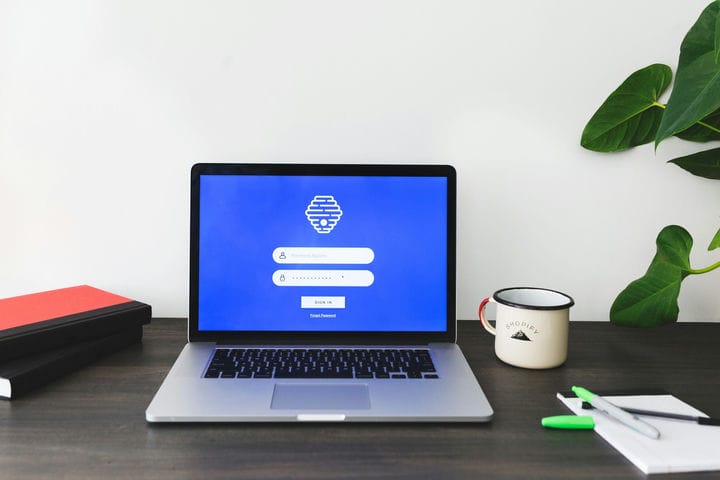10 лучших программ для записи экрана для загрузки в 2021 году
Раньше запись экрана была настоящей проблемой.
Чтобы это сделать, приходилось либо использовать сложные инструменты, либо платить эксперту по программному обеспечению, что не всегда было осуществимо.
К счастью, удобство использования программного обеспечения для записи экрана с годами значительно улучшилось. В настоящее время вы можете создавать профессионально выглядящие учебные пособия с минимальными усилиями.
Помимо руководств, есть несколько других причин, по которым вы можете захотеть записать свой экран.
Если вы проводите какие-либо демонстрации продукта, нуждаетесь в технической поддержке или предлагаете ее, или используете видеозвонки, использование захвата экрана по умолчанию на вашем компьютере будет недостаточно для записи высококачественных материалов.
Если вам нужен более точный способ записи всего экрана или если вы хотите захватить определенную часть, высококачественный экранный рекордер будет служить этой цели.
В этой статье вы узнаете о:
- Что такое программа для записи экрана
- Функции, которые следует искать в программном обеспечении для записи экрана
- Разница между настольным и онлайн-рекордером экрана
- 10 лучших существующих инструментов записи экрана
Погнали.
Что такое программное обеспечение для записи экрана?
Программное обеспечение для записи экрана может записывать полностью (или частично) экран вашего компьютера или мобильного телефона.
Запись может включать в себя все, от ваших касаний и движений курсора до ввода URL-адреса в вашем браузере, чтобы помочь людям узнать, что и как делать.
Доступно звуковое сопровождение, а иногда аннотации также предлагаются как часть пакета инструмента.
Однако нет двух одинаковых инструментов записи экрана. Некоторые инструменты записи экрана не могут сохранять записанные кадры в различных форматах или напрямую экспортировать их на популярные видеоплатформы, такие как YouTube.
У других может быть возможность делать все это, но может отсутствовать одна или две функции. Например, не каждое приложение для записи экрана поставляется с устройством записи экрана HD.
Таким образом, вам следует обратить внимание на его возможности перед загрузкой или установкой программного обеспечения для записи экрана на свое устройство.
Также очень важно оценить ваши собственные потребности в записи. Возможно, вам не нужно записывать в HD. Возможно, вы недавно приобрели видеохостинг и можете обойтись без возможности экспорта на YouTube. Лучшим средством записи экрана для вас будет тот, который соответствует вашим конкретным потребностям.
Что такое хороший рекордер экрана?
Наша подборка инструментов для записи экрана варьируется от программного обеспечения на основе браузера до минималистичных настольных приложений. Каждый из выборов соответствует следующим основным критериям:
- Прост в использовании
- Записывает весь экран, определенную область или одно окно
- Позволяет пользователям комментировать записанный материал
- Включает аудиосистему и микрофон
- Захватывает кадры из внешних источников
- Имеет встроенные возможности экспорта
Также стоит упомянуть, что многие опции программного обеспечения имеют возможность записи HD. Однако важно знать, что загрузка файлов HD занимает много времени. Если вы хотите быстро загружать в Интернет видео стандартного качества, HD не обязательно.
Desktop Screen Recorder против онлайн-записи экрана
Автономная функциональность – ключевое различие между этими двумя типами. В то время как настольные устройства записи экрана могут работать без активного подключения, онлайн-рекордеры экрана требуют стабильного Интернета.
Вот почему онлайн-рекордер экрана – не лучший вариант, когда дело доходит до записи игрового процесса. Однако, если вы хотите создать только учебник, они должны работать нормально.
Вот наш список лучших инструментов для записи экрана на рынке.
Поскольку у него есть опции для всех основных операционных систем, вы можете быть уверены, что найдете лучший экранный рекордер для операционных систем Android, iOS, Mac, Linux и Windows.
Краткое примечание: список включает как платные, так и бесплатные варианты, поэтому обязательно оцените свои потребности перед загрузкой любого программного обеспечения.
1 Студия OBS
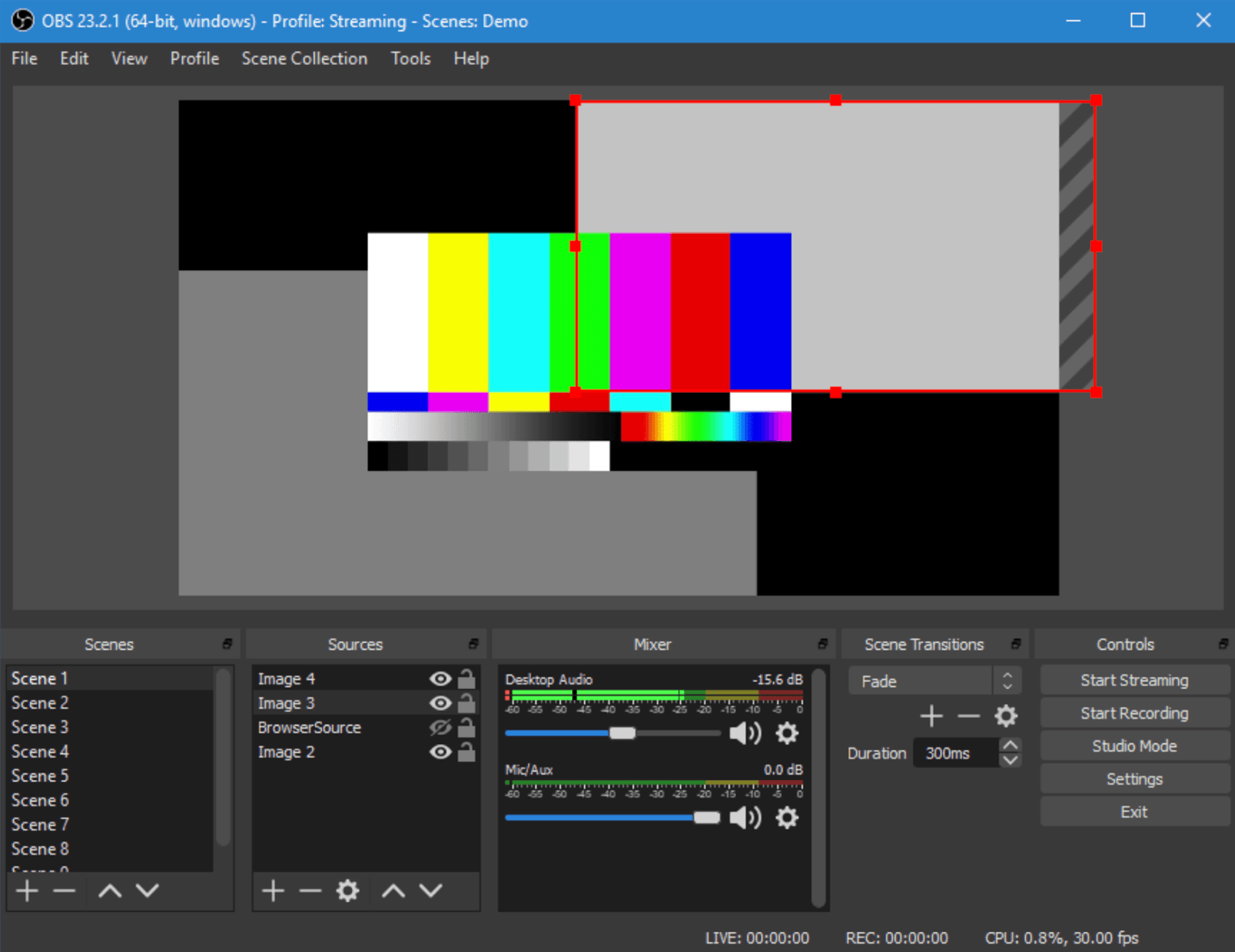
OBS или Open Broadcaster Software – это бесплатное устройство для записи видео с экрана, которое предлагает как запись, так и потоковую передачу в высоком разрешении без ограничений по длине ваших видео.
Программное обеспечение рабочего стола позволяет вам выбрать часть экрана, которую вы хотите захватить, но также дает возможность записывать весь экран.
Настраиваемые горячие клавиши помогают управлять записью, а аудиомикшер позволяет создавать видео с плавно записанным звуком.
Помимо интуитивно понятных функций скринкастинга, OBS оснащена возможностями потоковой передачи в реальном времени, которых вы не найдете в стандартных устройствах записи экрана в основных операционных системах.
Вы можете транслировать прямые трансляции на YouTube Gaming и Twitch, сохранять проекты и конвертировать отснятый материал в формат FLV.
Все это делает OBS одним из лучших бесплатных программ для записи экрана, которые можно попробовать в 2021 году.
Цена: Бесплатно
Поддерживаемые ОС: Linux, Mac, Windows
Подходит для: профессиональной прямой трансляции на Mixer, YouTube или Twitch.
2 Apowersoft Unlimited
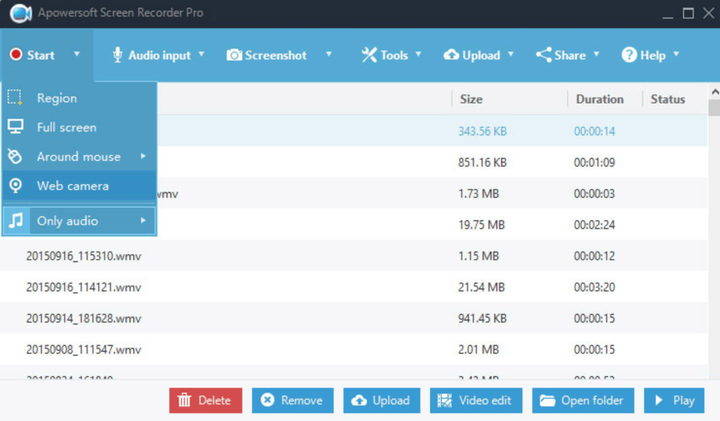
Это набор программных приложений, в который входят средства записи экрана для Android, iOS, Mac и Windows. Он позволяет без проводов транслировать данные с устройства Android или iPhone на экран вашего ПК и использовать настольный рекордер для одновременной записи звука с вашего ПК, мобильного устройства, микрофона и веб-камеры компьютера.
Устройство записи с экрана рабочего стола предлагает несколько режимов записи, включая полноэкранный режим, настраиваемую область и т.д., А также позволяет пользователям комментировать запись в режиме реального времени. Вы можете применять выноски, линии, текст и многое другое, не останавливаясь.
С помощью его интуитивно понятных приложений для мобильных устройств вам просто нужно настроить компьютер и смартфон в одной сети Wi-Fi и начать трансляцию.
Пользователи Mac и Windows могут напрямую использовать программу записи экрана рабочего стола для записи всех видов действий на экране.
Цена: 59,95 долларов в год
Поддерживаемые ОС: Android, iOS, Windows, Mac
Подходит для: демонстрации использования программного обеспечения, имеющего как настольную, так и мобильную версию.
3 Screencast-O-Matic
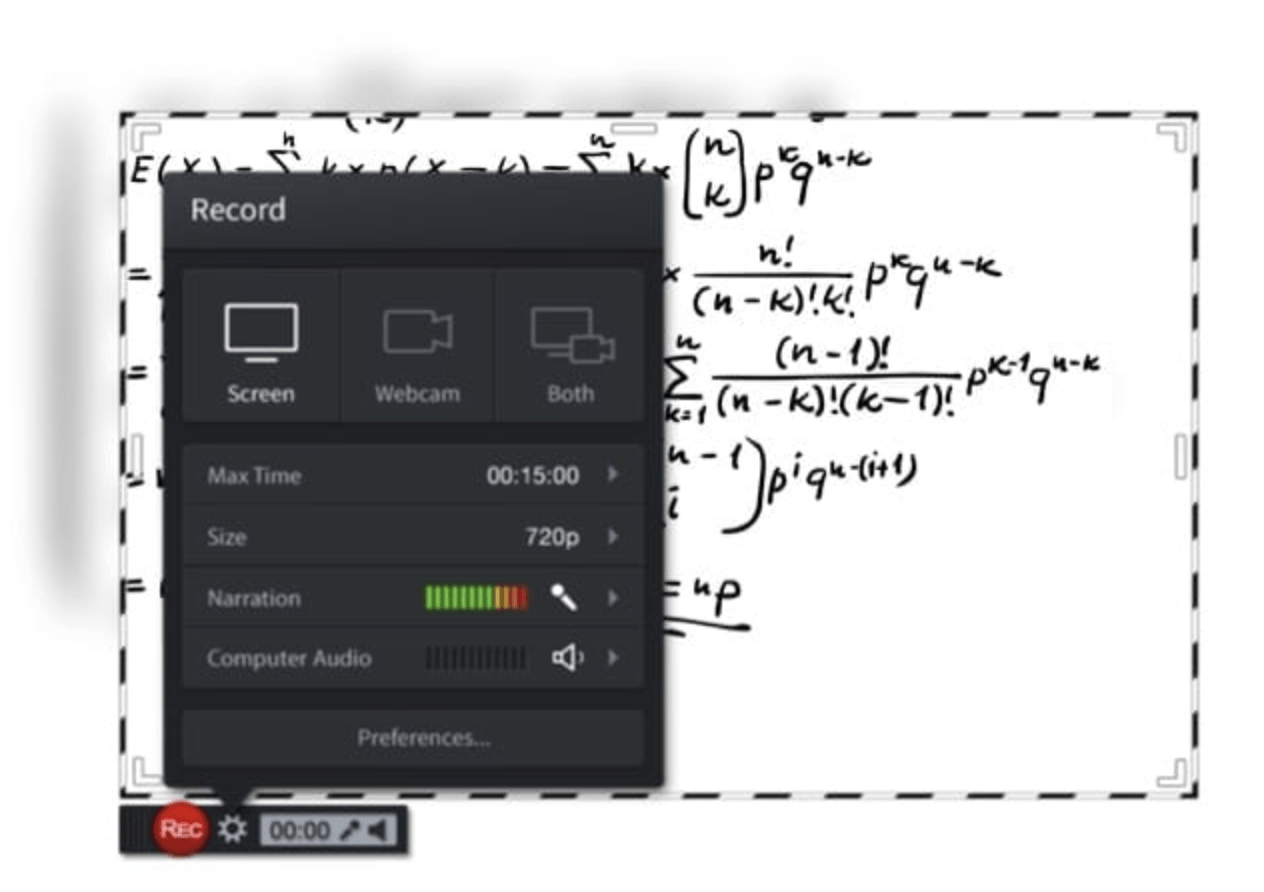
Screencast-O-Matic – это онлайн-программа для записи экрана и видеоредактор, которая поддерживает запись как с веб-камеры, так и с экрана.
Хотя приложение не позволяет записывать в формате HD, у него есть опции для записи в 800 × 600, 640 × 480 и других стандартных разрешениях, что делает его идеальным для записи и загрузки быстрых видеороликов.
Он также помогает пользователям масштабировать, рисовать и добавлять наложения к видеофайлам.
Кроме того, вы можете поделиться записью на YouTube, не загружая никаких настольных приложений.
Screencast-O-Matic также имеет дополнительные функции, включая возможности редактирования компьютерного звука и синхронизации записи с видеозаписью. Имейте в виду, что большинство функций редактирования доступны в платной версии приложения. Однако вы можете использовать бесплатную версию для загрузки контента на YouTube.
Цена: бесплатно или 1,50 доллара в месяц.
Поддерживаемые ОС: Windows, Mac, Chromebook, iOS
Подходит для: создания быстрых руководств, которыми можно поделиться с друзьями, клиентами или онлайн-сообществами
4 AceThinker
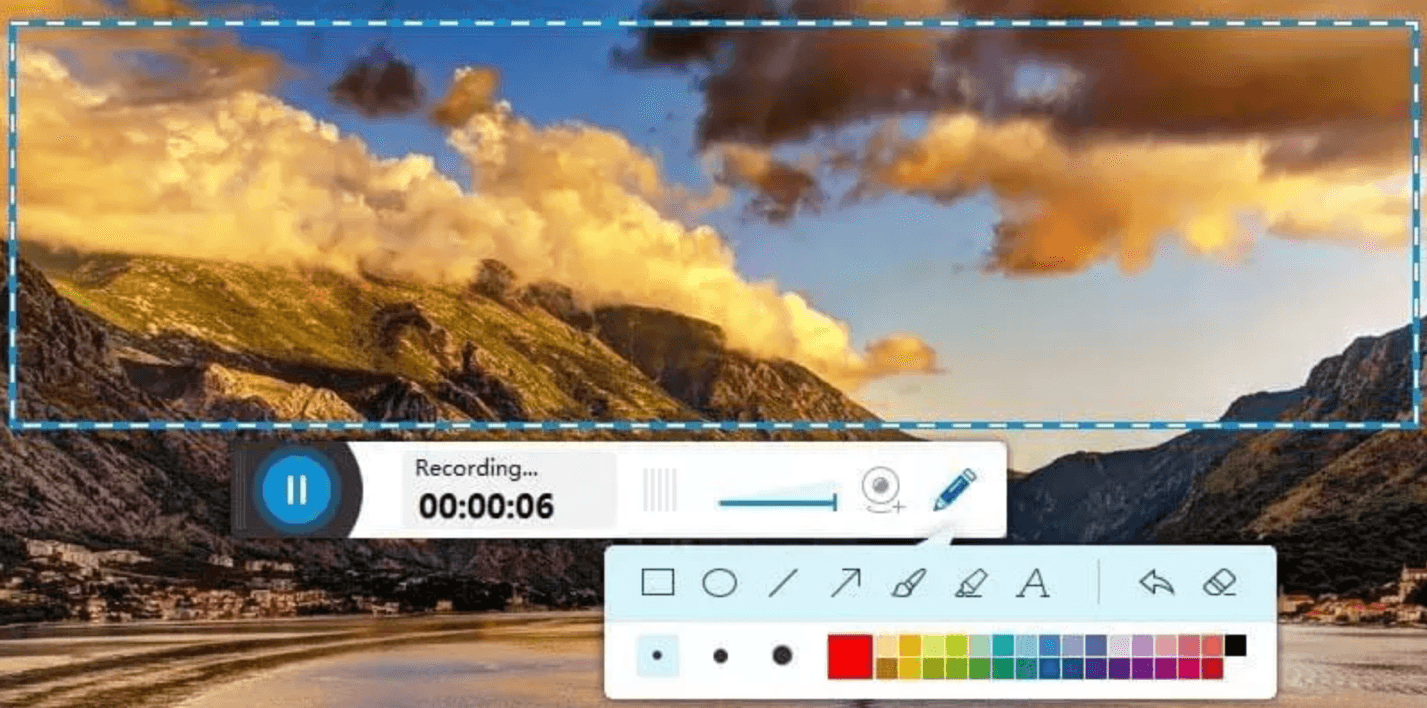
AceThinker – это веб-программа для записи экрана ноутбука, которую легко настроить и использовать.
Вы можете использовать его для записи определенной части экрана или всего экрана, редактирования в режиме реального времени для получения заслуживающей внимания записи и одновременного захвата звука с микрофона и компьютера.
Программное обеспечение позволяет конвертировать и сохранять ваши записи во всех известных видеоформатах, включая MP4, MOV и API.
Вы также можете использовать AceThinker, чтобы напрямую загружать свои записи в Dropbox, Google Drive или YouTube.
Все эти функции доступны в бесплатной версии приложения, но вы также можете установить версию PRO, чтобы получить доступ к дополнительным возможностям.
Отличительной особенностью версии PRO является то, что она позволяет создавать запланированные задачи для записи экрана.
Если вы хотите записать текущий прямой эфир во второй половине дня, но у вас нет Интернета на работе, вы можете установить этот инструмент захвата экрана на свой домашний компьютер, создать расписание и позволить ему автоматически записывать экран.
Цена: Бесплатно или $ 39.95
Поддерживаемые ОС: Mac, Windows
Подходит для: записи футбольных матчей, трендов акций и т.д.
5 ScreenFlow
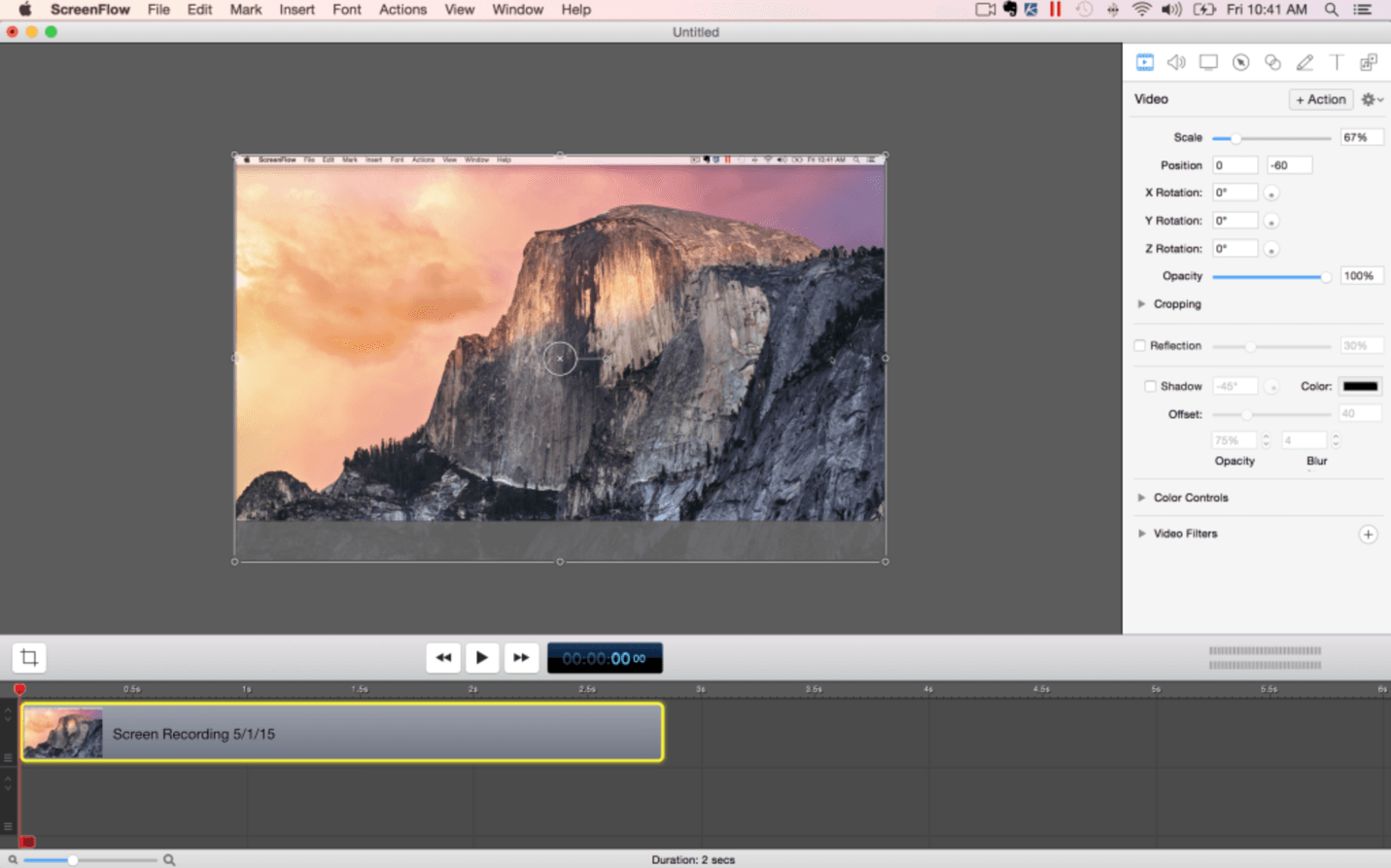
Если вы искали устройство записи экрана Mac со звуковыми возможностями, вам понравится ScreenFlow.
Его набор функций включает в себя параметры для записи вашего Mac с разрешением сетчатки глаза, группировку компонентов и настроек видео, а также добавление фонового звука к записанному материалу.
Вам также понравятся инструменты «Стили» и «Шаблоны», которые входят в состав программного обеспечения.
Стили позволяют сохранять визуальные / звуковые настройки для определенных элементов, таких как тени или цветовые фильтры для записанного сегмента.
С другой стороны, шаблоны позволяют пользователям заранее упорядочивать, вставлять и настраивать группы аннотаций, такие как заполнители текста и заключительные сегменты.
Те, кто подписывается на версию ScreenFlow Super Pak (более дорогой план), также получают доступ к более чем 500 000 единиц уникальных изображений и аудиоклипов для использования во всех своих видео.
Так что, если вы хотите максимально использовать записи с экрана, ScreenFlow вряд ли вас разочарует.
Цена: 129 долларов
Поддерживаемые ОС: Mac, iOS
Подходит для: создания высококачественных видео на сетчатке глаза.
6 Screencastify.
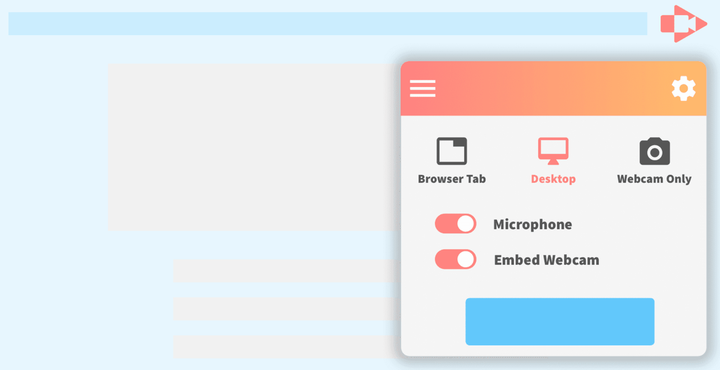
Screencastify – еще одно приложение для записи экрана, работающее через Google Chrome.
Независимо от того, являетесь ли вы опытным или начинающим создателем видео, вы обнаружите, что Screencastify предлагает все важные функции.
Вы можете использовать его для захвата изображения с веб-камеры, всего экрана или вкладки, а также для записи в микрофон.
Он также предоставляет вам инструменты аннотации, которые помогают вашим зрителям сосредоточиться на самом важном. Включены выделение щелчком, инструмент для рисования и подсветка мыши.
И как только вы запишете экран, Screencastify сделает за вас всю тяжелую работу, автоматически сохранив видео на ваш Google Диск. Как и многие лучшие варианты программного обеспечения для записи экрана, Screencastify дает вам возможность загружать на YouTube, а также экспортировать запись в виде анимированного GIF, MP3 или MP4.
Цена: Бесплатно
Поддерживаемые ОС: Mac, Windows, Linux
Подходит для: записи демонстраций программного обеспечения и создания видеороликов о решениях.
7 Bandicam
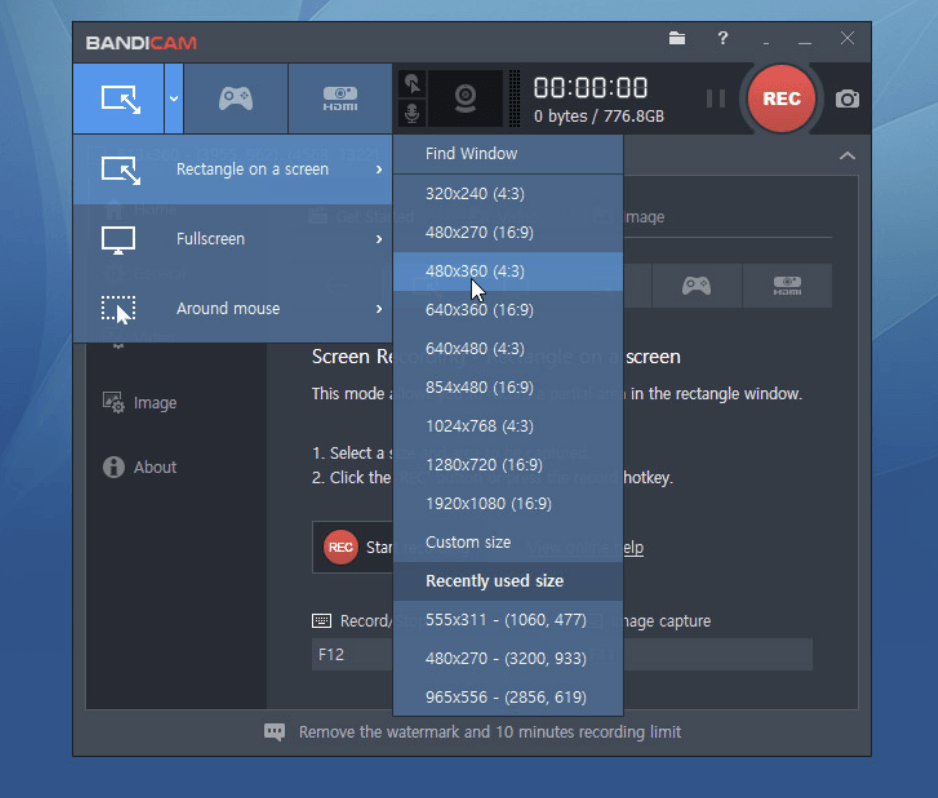
Bandicam – это надежное приложение для записи экрана, которое поддерживает захват экрана и игрового процесса.
Он использует высокий коэффициент сжатия без ущерба для качества видео. Bandicam позволяет снимать видео 4K сверхвысокой четкости со скоростью 120 кадров в секунду.
Еще одна примечательная особенность – возможность записи на устройство Bandicam. Приобретая отдельную карту захвата, вы можете записывать видео с IPTV, HDTV, APPLE TV, смартфона, PlayStation и Xbox.
Кроме того, Bandicam позволяет пользователям делать снимки экрана в форматах JPEG, PNG и BMP.
По сути, вы можете использовать Bandicam для записи чего угодно, включая весь экран вашего компьютера, электронные таблицы Excel, веб-браузер, презентации Powerpoint и многое другое.
Его бесплатная версия помещает водяной знак на видео, поэтому вам нужно стать платным пользователем, чтобы полностью использовать его потенциал.
Цена: бесплатно или $ 39,99.
Поддерживаемая ОС: Windows
Подходит для: балансировки глубины видеозаписи.
8 Filmora Scrn
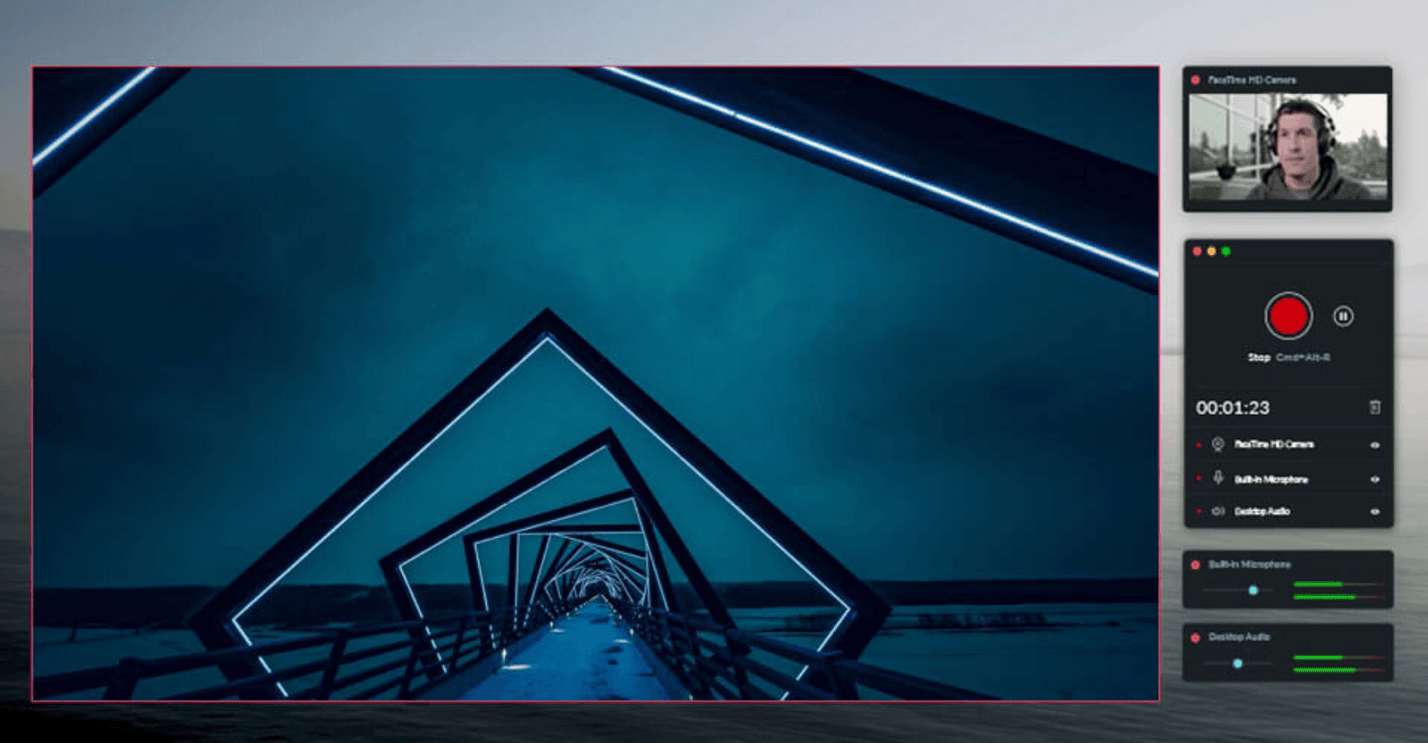
Filmora Scrn позволяет одновременно снимать игровой процесс, веб-камеру, экран компьютера и звук без каких-либо ограничений на продолжительность видео.
Это дает вам возможность записывать со скоростью 15-120 кадров в секунду. Более высокий FPS идеально подходит для записи игрового процесса с большим количеством действий.
Программное обеспечение также позволяет добавлять аннотации, такие как текст, чтобы улучшить впечатление от просмотра для вашей аудитории. Кроме того, вы можете изменить размер, цвет и форму курсора, чтобы он выглядел уникально.
С Filmora Scrn вам не нужен отдельный инструмент для редактирования видео, потому что само программное обеспечение для записи экрана может похвастаться широким набором инструментов для редактирования, которые помогут улучшить ваши видеозаписи.
Он может импортировать из более чем 50 форматов файлов, и вы также можете экспортировать свои записи в нескольких форматах в соответствии с вашими требованиями.
Цена: бесплатно или $ 29,99.
Поддерживаемые ОС: Windows, Mac
Подходит для: записи экрана с двух устройств одновременно
9 Камтасия
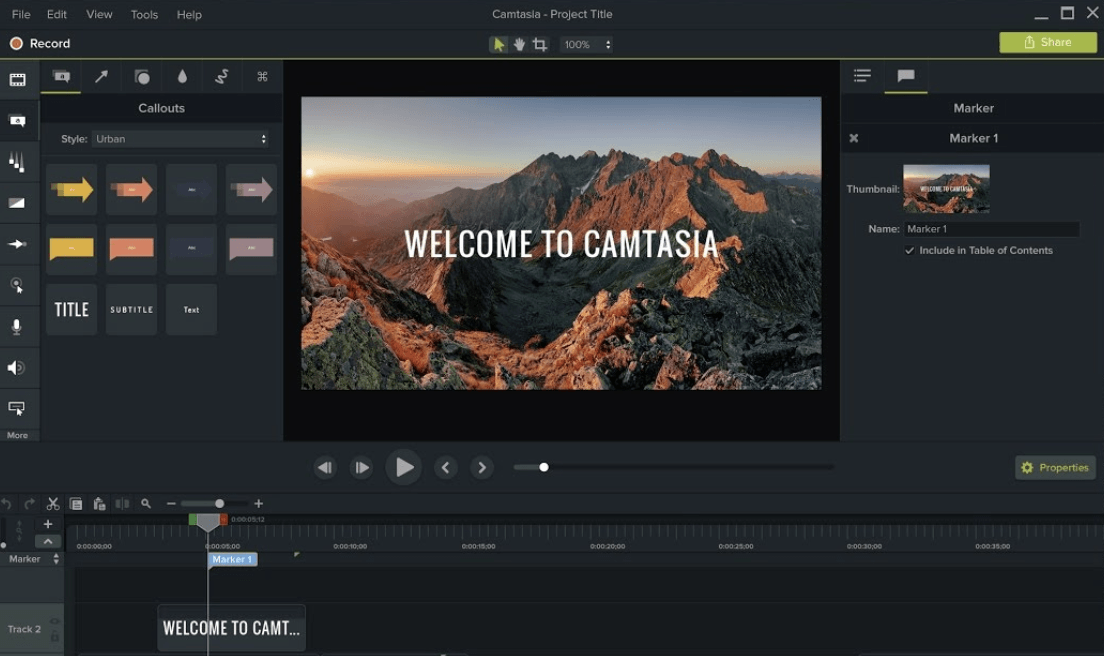
Camtasia от TechSmith позволяет легко снимать и создавать профессионально выглядящие видеоролики на вашем ПК.
Вы можете записывать как аудио, так и видео с настольного компьютера или устройства iOS, а также снимать с веб-камеры, чтобы придать индивидуальный элемент вашей записи.
Его встроенный инструмент для редактирования видео – вот где сияет Camtasia. На боковой панели инструмента предлагается хороший выбор стоковых изображений с эффектами перетаскивания. Пользователи могут создавать заключительные и вступительные сегменты, вставляя их в свои записи за считанные секунды.
Вы также можете вставлять в отснятый материал анимацию уменьшения, увеличения и панорамирования, а также использовать переходы между слайдами и сценами, чтобы улучшить поток ваших видео.
Программное обеспечение для записи экрана также позволяет импортировать или записывать страницы PowerPoint непосредственно в свою среду. Привлекайте внимание в своих презентациях, добавляя привлекательные записи, заголовки и многое другое.
Цена: бесплатно или 249 долларов США.
Поддерживаемые ОС: Windows, Mac, iOS
Подходит для: добавления профессионального стиля к снятым видео
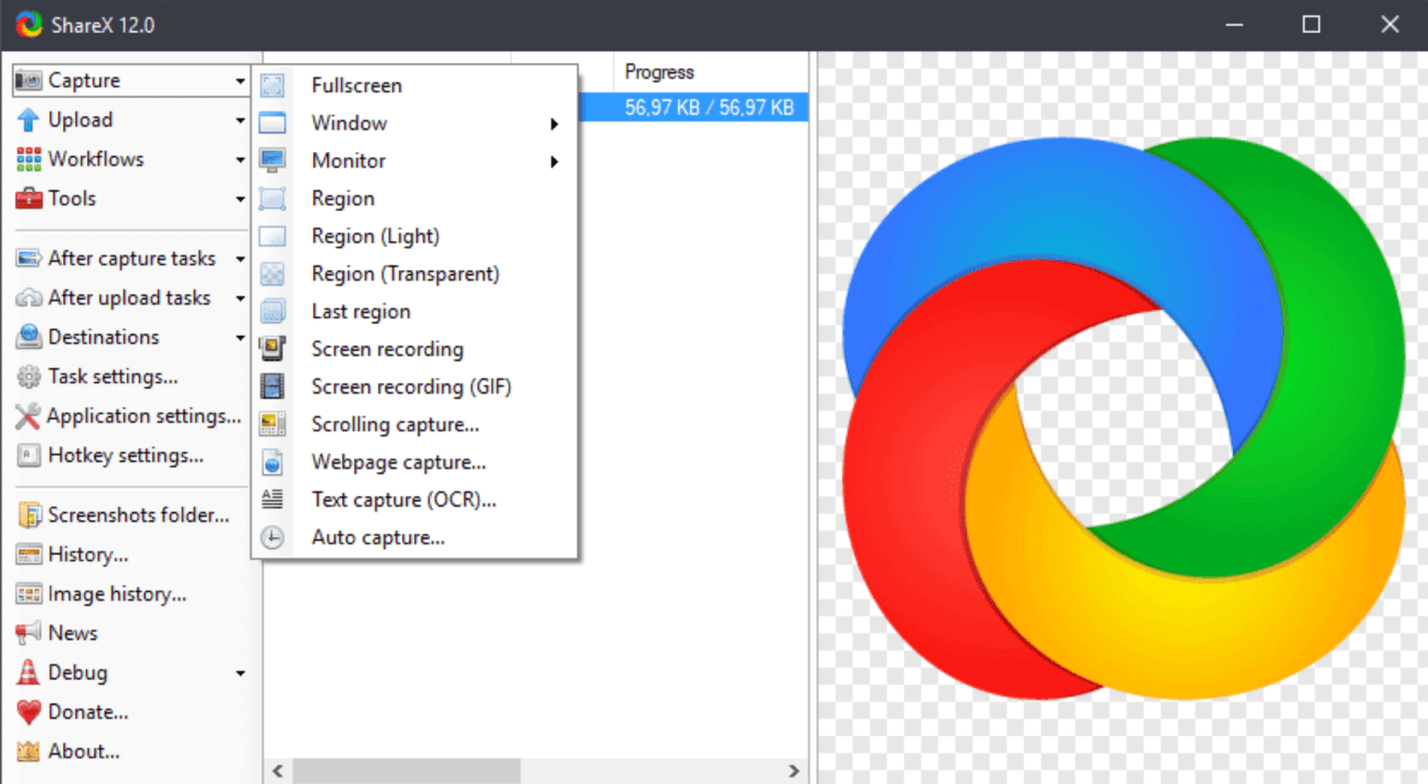
Это программное обеспечение с открытым исходным кодом для записи экрана идеально подходит для записи видео.
Он не устанавливает водяные знаки или ограничения по продолжительности для ваших записей, и вы также можете сохранить файл в формате GIF вместо видео.
Функции обмена видеофайлами – это самое большое преимущество ShareX, потому что их легко загружать прямо на YouTube и другие платформы.
Улучшение снимков экрана, которые вы делаете с помощью этого инструмента, также не требует особых усилий. Встроенный редактор фотографий позволяет вам свободно настраивать фотографии так, как вы хотите.
Это не только великолепный инструмент для создания снимков экрана и захвата экрана, но он также может захватывать и отображать текст с помощью OCR, записывать всю прокручиваемую веб-страницу и даже записывать экран по расписанию.
Цена: Бесплатно
Поддерживаемые ОС: Linux, Windows
Подходит для: записи экранов устройств Linux.
Вывод
Программное обеспечение для записи экрана может служить множеству целей, и лучшие из них не обязательно должны иметь свою цену.
В зависимости от ваших индивидуальных потребностей и операционной системы, которую вы используете, вы можете достичь своих целей с помощью бесплатного средства записи экрана.
А если вы хотите добавить дополнительные возможности или использовать профессиональные инструменты для редактирования, вы всегда можете подписаться на платную опцию.
Надеюсь, одна из этих программ записи экрана удовлетворит ваши требования, независимо от того, создаете ли вы учебник для YouTube или просто делитесь игровым достижением со своими сверстниками.
Вы используете какое-нибудь замечательное программное обеспечение для записи экрана, которое мы пропустили? Дайте нам знать, оставив комментарий ниже.
Хотите узнать больше?
- 20 лучших мобильных приложений для редактирования видео, которые вы должны использовать в 2021 году
- 10 лучших приложений дополненной реальности для Android и iOS в 2021 году
- 23 вдохновляющих видео, которые полностью поразят вас
- 10 самых простых инструментов для изменения размера изображений в Интернете бесплатно